
Tabla de contenido:
- Autor John Day [email protected].
- Public 2024-01-30 08:44.
- Última modificación 2025-01-23 14:40.

Este es un método simple para usar su computadora como una caja de luz para ver rayos X. Romper tus huesos acaba de alcanzar nuevos niveles de diversión.
Paso 1: Descarga White.jpg
El primer paso es descargar el archivo "white.jpg"
En caso de que no lo haya adivinado por su nombre, "white.jpg" es un archivo de imagen completamente blanco. Esto se utilizará para hacer que la pantalla de su computadora sea completamente blanca.
Paso 2: crea una carpeta "blanca"
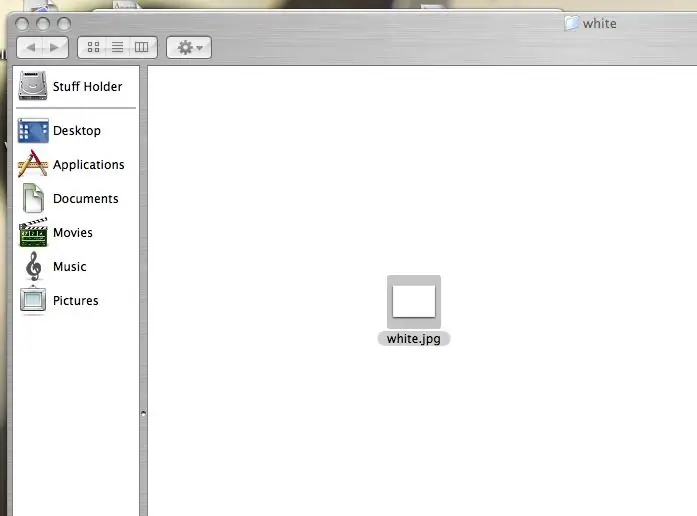
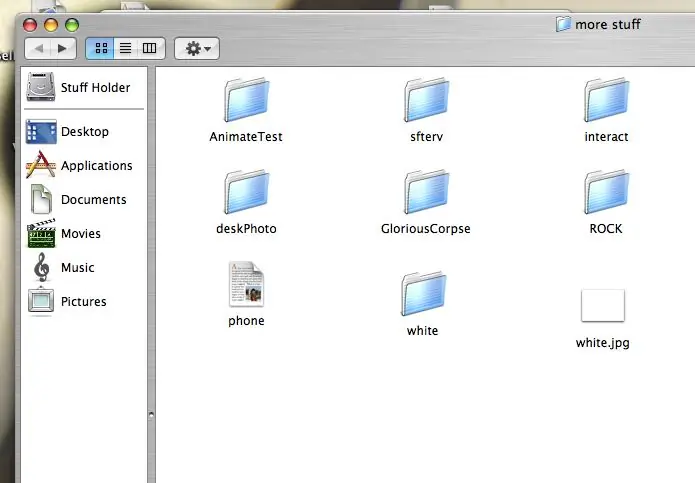
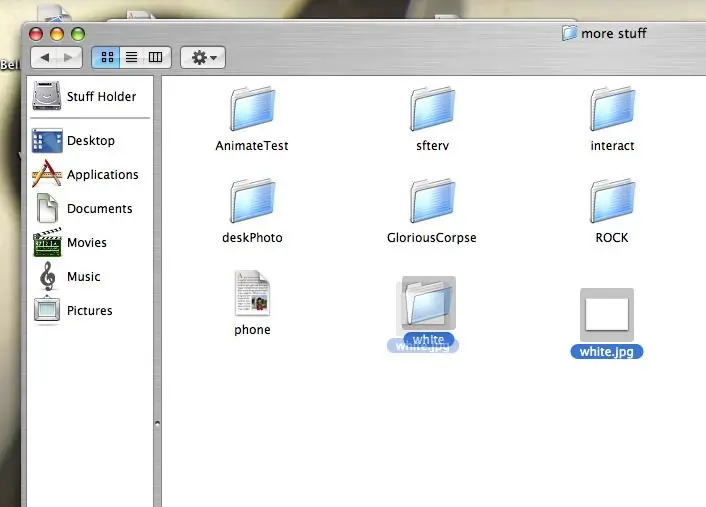
Crea una nueva carpeta llamada "blanco".
Coloque el archivo de imagen "white.jpg" en la carpeta "white". Asegúrese de que no se muevan otras imágenes a esta carpeta.
Paso 3: configura tu protector de pantalla
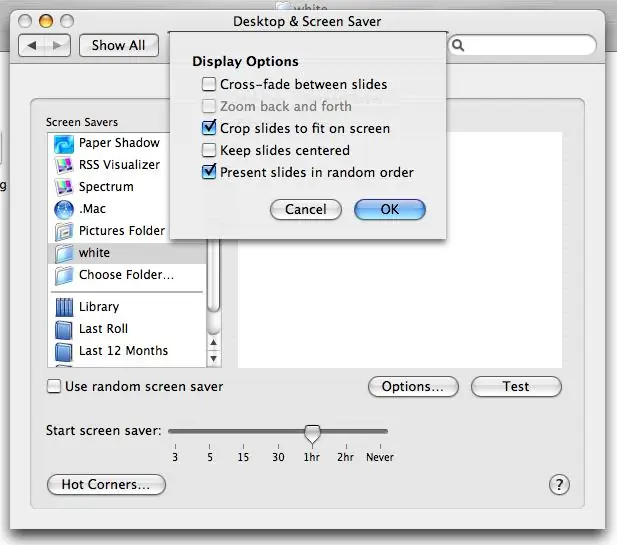
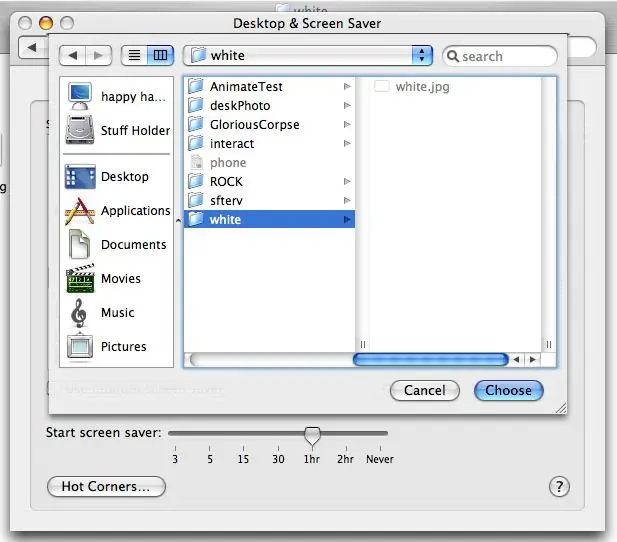
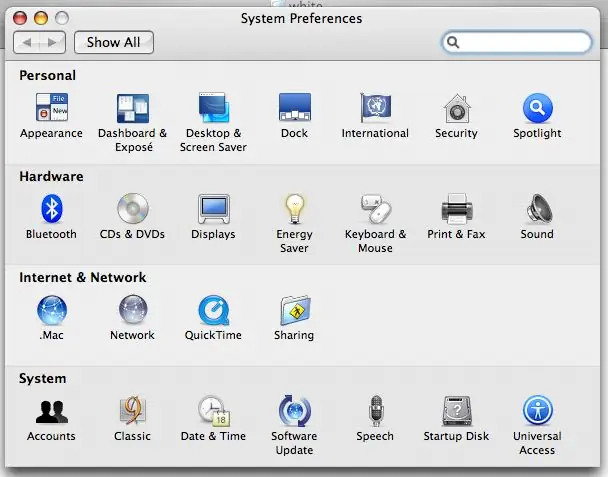
Vaya a "Preferencias del sistema" y seleccione "Escritorio y protector de pantalla" en el menú.
Desde allí, seleccione el modo de configuración "Protector de pantalla" en la parte superior de la página. En el menú de desplazamiento del "protector de pantalla" de la izquierda, seleccione "Elegir carpeta …". Ahora querrá buscar la carpeta "blanca", resaltarla y presionar "elegir". Esto configurará su imagen "white.jpg" como protector de pantalla. Una vez que su imagen sea el protector de pantalla, querrá seleccionar "opciones" y asegurarse de que la opción de fundido cruzado no esté seleccionada (vea la imagen a continuación).
Paso 4: vea su radiografía

Presione el botón "prueba" para activar el protector de pantalla.
Sostenga su radiografía hacia la pantalla. Maravíllate ante tu radiografía.
Recomendado:
Instrucciones de montaje de mi pistola de rayos cortada con láser: 10 pasos

Mis instrucciones de montaje de la pistola de rayos láser cortada con láser: con disculpas por la demora, aquí están mis instrucciones sobre cómo montar la pistola de rayos láser de puntero láser, puede comprar los planos de dibujo vectorial para hacerlos … En un CNC Laser-Cutter! Https: //cults3d.com/en/3d-model/gadget/ray-gunAsí es como
Inspección por rayos X de BGA: ¿Aprenda a inspeccionar ?: 7 pasos

Inspección de rayos X de BGA: ¿aprender a inspeccionar? necesitará: sistema de rayos X capaz de sostener el PCB PCBESD smockESD muñequera
Usar una radio para detectar rayos: 4 pasos

Uso de una radio para detectar relámpagos: las radios pequeñas se pueden usar para algo más que escuchar música o deportes. Todas las radios (incluso las radios solo AM baratas) se pueden utilizar para detectar rayos y otros fenómenos atmosféricos. Con un oído entrenado, uno puede incluso determinar si el rayo se está moviendo hacia
Pantalla LCD I2C / IIC - Use una pantalla LCD SPI para la pantalla LCD I2C usando el módulo SPI a IIC con Arduino: 5 pasos

Pantalla LCD I2C / IIC | Use una pantalla LCD SPI para la pantalla LCD I2C usando el módulo SPI a IIC con Arduino: Hola a todos, ya que una pantalla LCD SPI 1602 normal tiene demasiados cables para conectar, por lo que es muy difícil conectarlo con arduino, pero hay un módulo disponible en el mercado que puede Convierta la pantalla SPI en la pantalla IIC, por lo que solo necesita conectar 4 cables
Pantalla LCD I2C / IIC - Convierta una pantalla LCD SPI en una pantalla LCD I2C: 5 pasos

Pantalla LCD I2C / IIC | Convierta una pantalla LCD SPI en la pantalla LCD I2C: el uso de la pantalla lcd spi necesita demasiadas conexiones, lo cual es realmente difícil de hacer, así que encontré un módulo que puede convertir la pantalla lcd i2c en la pantalla lcd spi, así que comencemos
